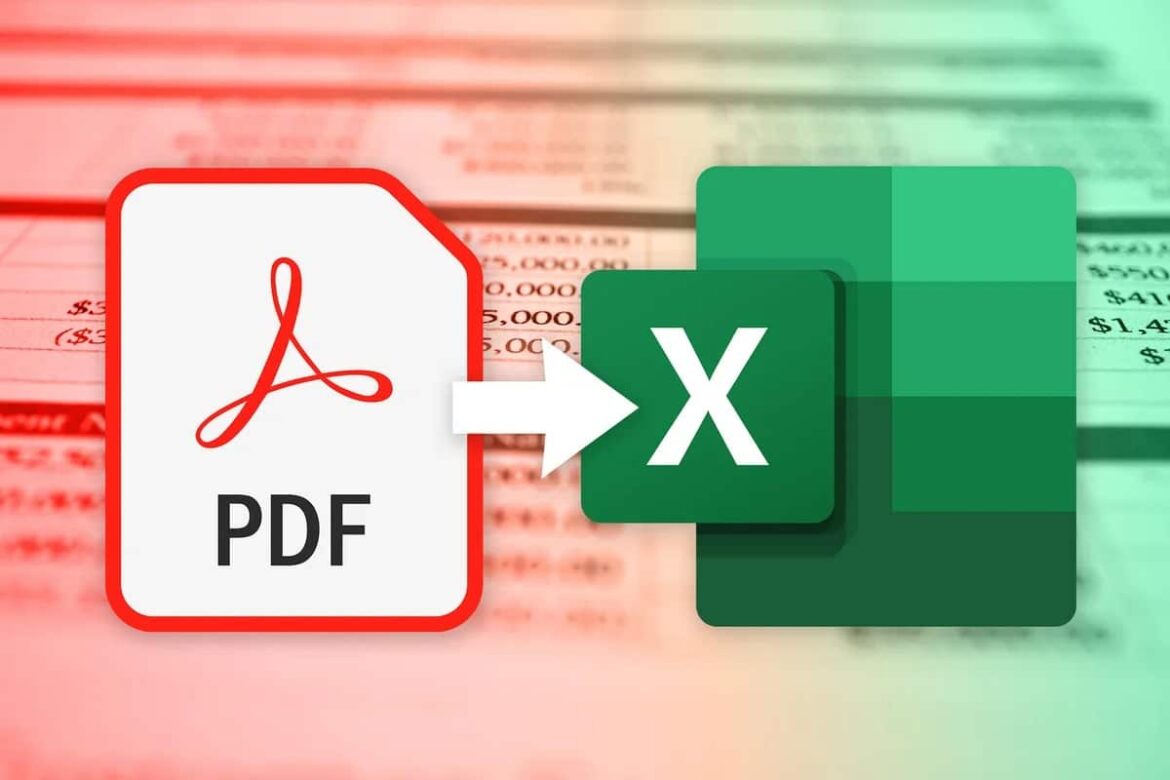In pochi secondi è possibile convertire un PDF in Excel. Tutto ciò che serve è un programma di conversione.
Importare e convertire file PDF direttamente in Microsoft Excel
Con Microsoft Excel da Office 365 o versione 2021 è possibile importare file PDF direttamente come fonte di dati e trasferire i contenuti in modo mirato in un foglio di lavoro. Le tabelle e i contenuti strutturati del PDF vengono riconosciuti e convertiti in tabelle Excel modificabili. Seguite le istruzioni passo dopo passo:
- Avviare Microsoft Excel e aprire il foglio di lavoro in cui si desidera importare i dati PDF.
- Passare alla scheda Dati.
- Fai clic su Importa dati ☻ Da file ☻ Da PDF.
- Si apre una finestra di dialogo. Seleziona il file PDF sul tuo computer e fai clic su Importa.
- Nella finestra di navigazione che si apre vengono visualizzate le tabelle e le pagine del file PDF trovate. È possibile visualizzare un’anteprima e selezionare i dati della tabella che si desidera importare.
- Clicca su Carica per importare i dati selezionati direttamente nel foglio di lavoro Excel. I dati appariranno come tabella modificabile nel foglio selezionato e potranno essere elaborati a piacere.
Note e suggerimenti per l’importazione di file PDF
Per l’elaborazione, utilizza anche i nostri suggerimenti e consigli.
- L’importazione di file PDF funziona al meglio con file PDF che contengono tabelle reali e non testo scansionato (immagini). Excel non è in grado di riconoscere dati strutturati nei file PDF di immagini.
- Se la formattazione non viene acquisita in modo ottimale, è possibile pulire ulteriormente i dati con gli strumenti di Excel e Power Query.
- Per PDF particolarmente complessi o mal strutturati, a volte è consigliabile utilizzare convertitori PDF-Excel specializzati o strumenti online.
- Metodo alternativo: inserire il PDF come oggetto
- Se si desidera incorporare solo il documento stesso (non il suo contenuto), è possibile procedere in alternativa come segue:
Fare clic su Inserisci ☻ Oggetto.
- Nella finestra di dialogo, selezionare Crea da file, selezionare il PDF e confermare con OK.
- Il PDF viene visualizzato come oggetto incorporato nel foglio Excel e può essere aperto, ma non contiene dati di tabella direttamente modificabili.
Protezione dei dati e sicurezza dei convertitori online: a cosa prestare attenzione?
I convertitori online sono pratici quando si tratta di convertire formati di file in modo rapido e semplice. Tuttavia, quando sono coinvolti dati sensibili o personali, è necessario tenere conto di alcuni aspetti importanti:
- Verificate che il fornitore disponga di una politica sulla privacy (Privacy Policy) e che questa faccia esplicito riferimento al trattamento dei dati caricati. I fornitori seri cancellano automaticamente i file dai propri server dopo poco tempo. Verificate che sia presente un’indicazione in tal senso.
- Assicuratevi che il sito web utilizzi il protocollo HTTPS. Solo in questo modo i vostri dati saranno protetti da accessi non autorizzati durante il caricamento e il download. Evitate di caricare dati sensibili tramite reti Wi-Fi pubbliche, poiché in questi casi l’intercettazione è particolarmente facile.
- Informatevi se i vostri dati vengono trasmessi a terzi (ad es. per scopi pubblicitari o di analisi) o elaborati da terzi. Evitate le piattaforme che non specificano chiaramente per quanto tempo e dove vengono memorizzati i vostri file.
- Preferite fornitori provenienti da paesi con leggi severe in materia di protezione dei dati, come ad esempio l’UE. In questo modo si applicano standard di protezione come il GDPR. Verificate se il fornitore rende pubblici la sede della sua azienda e i suoi recapiti.
- Se trattate dati personali in ambito professionale (ad es. come azienda), di norma è necessario stipulare un contratto di elaborazione dei dati con il fornitore.
- Per i dati molto sensibili è consigliabile utilizzare un software locale piuttosto che un convertitore online.
Convertire PDF in Excel: confronto tra i metodi
Scegliete il metodo in base alla complessità e alle esigenze di protezione dei dati: per pochi elenchi di piccole dimensioni è generalmente sufficiente Excel. Chi effettua conversioni regolari e professionali (soprattutto di dati aziendali) dovrebbe utilizzare Acrobat. I convertitori online sono ideali se si desidera una soluzione rapida, semplice e senza installazione e la protezione dei dati non riveste un ruolo importante.
- Metodo diretto in Excel: con le versioni attuali di Excel è possibile importare direttamente i contenuti PDF in “Dati” → “Recupera dati” → “Da file” → “Da PDF”. In alternativa è possibile utilizzare il copia e incolla o passare da Word.
- Vantaggi: non è necessario alcun software aggiuntivo, Excel è sufficiente. Ottimo per tabelle semplici e chiaramente strutturate. Non è necessaria una connessione a Internet. Protezione dei dati, poiché non è necessario trasferire dati all’esterno.
- Svantaggi: spesso errato con PDF complessi (ad es. più tabelle, layout difficili). La formattazione e la struttura delle tabelle possono andare parzialmente perse. Nessun riconoscimento automatico delle tabelle, in particolare nei PDF scansionati o non strutturati.
- Casi d’uso appropriati: tabelle piccole e chiare. Elenchi semplici. Conversioni occasionali con uno sforzo di elaborazione minimo.
- Adobe Acrobat: con Adobe Acrobat (come applicazione desktop o web) è possibile esportare i PDF direttamente come file Excel (XLS/XLSX). Ciò funziona anche con documenti complessi o scansionati grazie all’OCR integrato (riconoscimento del testo).
- Vantaggi: elevata precisione nel trasferimento di tabelle e formati. Supporta anche layout complessi e tabelle multiple. La funzione OCR consente la conversione di documenti scansionati. Conversione rapida e automatizzata senza post-elaborazione.
- Svantaggi: costi di licenza per la versione completa o per l’utilizzo delle funzioni di esportazione avanzate. Registrazione necessaria (per la versione online). Potrebbe essere costoso per gli utenti occasionali.
- Casi d’uso appropriati: conversione regolare di report complessi e voluminosi. Aziende con elevati requisiti di precisione. Gestione di documenti scansionati o grandi quantità di dati.
- Convertitori online: su Internet sono disponibili numerosi strumenti online gratuiti e a pagamento (ad es. SmallPDF, PDF24, HiPDF, Soda PDF, Nitro, FreePDFConvert) che convertono i PDF in Excel.
- Vantaggi: di solito gratuiti, non richiedono l’installazione di software. Veloci e semplici, spesso funzionano con il drag-and-drop. Indipendenti dalla piattaforma, utilizzabili con qualsiasi browser. Alcuni strumenti supportano la conversione in batch e offrono formati aggiuntivi.
- Svantaggi: Protezione dei dati: il caricamento di dati sensibili su Internet è problematico. Limiti alla dimensione e al numero dei file (nelle versioni gratuite). La qualità varia a seconda del fornitore e del tipo di documento; la formattazione può andare persa. Funzione OCR assente o limitata per le scansioni.
- Casi d’uso appropriati: uso occasionale per dati non sensibili. Conversione rapida di PDF di piccole/medie dimensioni. Per chi non desidera installare software aggiuntivo e apprezza la semplicità.